TalkBack – программа чтения с экрана, которая озвучивает все действия с устройством, а также сообщает об уведомлениях и других событиях.
Содержание
Вариант 1. Использовать кнопки регулировки громкости
Вариант 2. Использовать функцию «Google Ассистент»
Вариант 3. Использовать настройки устройства
Как обратиться в службу поддержки
Вариант 1. Использовать кнопки регулировки громкости
Вы можете включить или отключить TalkBack с помощью кнопок регулировки громкости.
- Они находятся на боковой стороне устройства.
- Нажмите и удерживайте обе кнопки в течение трех секунд.
- Для подтверждения действия снова нажмите и удерживайте обе кнопки громкости в течение трех секунд.
- Если при настройке устройства вы включили функцию TalkBack, ее также можно будет вызвать с помощью кнопок громкости. Узнайте, как активировать быстрое включение специальных возможностей после настройки устройства.
Совет. Если вы хотите запретить включение и отключение функции с помощью кнопок громкости, выберите Настройки Спец. возможности
TalkBack. Затем деактивируйте быстрое включение TalkBack. Узнайте, как изменить способ быстрого включения TalkBack.
Вариант 2. Использовать функцию «Google Ассистент»
- Откройте мастер настройки или приложение «Настройки», включите Google Ассистента и скажите “Окей, Google”.
- Произнесите команду «Отключи TalkBack» или «Включи TalkBack».
Вариант 3. Использовать настройки устройства
- Откройте приложение «Настройки»
.
- Выберите Спец. возможности
TalkBack.
- Включите или отключите функцию TalkBack.
- Нажмите ОК.
Что следует учитывать при включении функции TalkBack
- Чтобы выделить элемент, нажмите на него. Чтобы затем активировать его, нажмите на него дважды.
- Чтобы прокрутить экран, проведите по нему двумя пальцами.
- Если для параметра «Навигация в системе» установлено значение «Навигация жестами», для таких жестов, как переход на главный экран, назад или к недавним приложениям, используйте два пальца, а не один.
- TalkBack озвучивает пароли по умолчанию. Можно изменить настройки, чтобы символы в секретных полях не произносились. Подробнее об озвучивании паролей…
Дополнительная информация
За более подробной информацией о работе с TalkBack обратитесь в службу поддержки по вопросам о специальных возможностях.
Всем привет! Любопытство и жажда исследований всегда притягивала людей. То же самое происходит и в изучении своего смартфона, когда есть желание узнать все функции данного девайса. Активировав опцию talkback, привычный интерфейс преображается и многие ищут как отключить функцию.
Содержание
- Описание
- Отключение
- Быстрая деактивация
- Деактивация через настройки
- Деактивация службы
- Полное удаление
- Задать вопрос автору статьи
Описание
Google Talkback – это опциональное дополнение в смартфоне для людей с нарушением зрения. По умолчанию оно установлено в практически всех смартфонах на Андроид. Преимущество режима Talkback перед аналогичными – взаимодействие со всеми функциями оболочки гаджета.
Отключение
После активации, отключить Толкбэк не так просто из-за измененного интерфейса и структуры взаимодействия с ним. Если опцию для слабовидящих вы включили случайно, есть несколько вариантов ее деактивации.
Перемещаться внутри системы с активированным голосовым ассистентом нужно с помощью двойного клика на задействованную кнопку. Действия могут разниться в зависимости от модели устройства и установленной на ней версии, и надстройки операционной системы Андроид. Но логика отключения Talkback одинакова для каждого работающего устройства с голосовым сопровождением.
Быстрая деактивация
После того, как функция активировалась, ее можно с легкостью отключить или снова подключить с помощью физических кнопок. Это реализовано, чтобы можно было быстро переключаться между режимом для слепых и стандартным. Данная опция одинаково работает для всех моделей смартфонов:
- Разблокируйте устройство и одновременно нажмите, и удерживайте обе качельки громкости на протяжении 5 секунд.

- О выполнении операции засвидетельствует незначительная вибрация.
- Голосовой ассистент скажет, что функция отключена. Также об этом засвидетельствует надпись на главном экране устройства.

Отключить Talkback на Huawei, Xiaomi, Samsung и прочей модели можно так в том случае, если ранее на физические кнопки был разрешен такой доступ. Настроить его можно в главных настройках устройства:
- Запустите «Настройки» и кликните пункт «Спец. возможности».

- Кликайте по опции «Кнопки регулировки громкости».

- Тумблер поставьте в положение «Включено».

- Если активировать функцию «Разрешить на экране блокировки», то переключаться можно между режимами даже без ввода ключа безопасности для разблокировки дисплея.

- Далее жмите на «Быстрое включение сервиса».

- Подтяните под него

- При появлении описания данного режима попросту ознакомьтесь с возможностями и жмите «ОК».

- Выходите на главный экран устройства и проверяйте активацию и деактивацию – зажатыми качельками громкости.
Деактивация через настройки
Отключить TalkBack на Xiaomi можно через настройки:
- Через шторку уведомлений зайдите в настройки и выберите «Спец. возможности».

- Пролистайте весь список, пока не увидите искомый режим, жмите на него.

- Сверху появится значок тумблера в положении «ВКЛ». Переведите его в выключенное положение.

Деактивация службы
Как отключить TalkBack функцию, чтобы она перестала работать на телефоне? На не рутированном устройстве это реализуемо с помощью остановки и отключения приложения:
- Опустите шторку уведомлений вниз и зайдите в: «Настройки» – «Приложения». В девайсах от Honor с оболочкой EMUI, как и в Самсунгах, весь путь к программе может слегка разниться.

- Раскройте список программных утилит.

- Найдите в списке Толкбек и кликайте «Остановить», затем «Отключить».

- В новом окошке подтвердите свое действие.

- В следующем окне согласитесь с установкой исходной версии приложения.

- Перейдите в специальные возможности и пройдитесь по списку. Толкбэк отображаться не будет.

Полное удаление
Чтобы удалить Talkback полностью из телефона, сперва понадобится предоставить гаджету права суперпользователя (root). Делается это с помощью различных программ по предоставлению root-прав. После того как устройство получит «рут», интегрированные в оболочку телефона приложения тоже можно будет удалить.
Содержание
- Отключаем TalkBack на Андроид
- Способ 1: Быстрое отключение
- Способ 2: Отключение через настройки
- Способ 3: Полное удаление (root)
- Вопросы и ответы

Google TalkBack – это вспомогательное приложение для людей с нарушением зрения. Оно по умолчанию предустановлено в любых смартфонах под управлением операционной системы Android и в отличие от альтернативных вариантов взаимодействует со всеми элементами оболочки устройства.
Если вы случайно активировали приложение при помощи функциональных кнопок или в меню специальных возможностей гаджета, то его достаточно легко отключить. Ну а те, кто вовсе не собираются пользоваться программой, могут ее полностью деактивировать.
Обратите внимание! Перемещение внутри системы с включенным голосовым ассистентом требует двойного нажатия на выбранную кнопку. Прокрутка меню происходит при помощи сразу двух пальцев.
Кроме того, в зависимости от модели устройства и версии Android действия могут немного отличаться от рассмотренных в статье. Однако в целом принцип поиска, настройки и того, как отключить голосовое сопровождение на Андроиде, всегда должен быть одинаковым.
Способ 1: Быстрое отключение
После активации функции TalkBack ее можно быстро включать и отключать при помощи физических кнопок. Такой вариант удобен для мгновенного переключения между режимами работы смартфона. Независимо от модели вашего устройства это происходит следующим образом:
- Разблокируйте девайс и одновременно зажмите обе кнопки громкости примерно на 5 секунд, пока не ощутите легкую вибрацию.
В старых устройствах (Android 4) здесь и далее их может заменять кнопка питания, поэтому если первый вариант не сработал, попробуйте зажать кнопку «Вкл/Выкл» на корпусе. После вибрации и до появления окна с завершением работы приложите два пальца к экрану и ожидайте повторной вибрации.
- Голосовой помощник сообщит вам о том, что функция была отключена. Соответствующая надпись появится и внизу экрана.

Такой вариант сработает только при условии, если ранее на кнопки было назначена активация TalkBack в качестве быстрого включения сервиса. Проверить и настроить это при условии, что вы планируете время от времени пользоваться службой повторно, можно следующим образом:
- Перейдите в «Настройки» > «Спец. возможности».
- Выберите пункт «Кнопки регулировки громкости».
- Если регулятор стоит на «Выключено», активируйте его.

Вы также можете задействовать пункт «Разрешить на заблокированном экране», чтоб для включения/отключения помощника не требовалось разблокировать экран.
- Перейдите в пункт «Быстрое включение сервиса».
- Назначьте на него TalkBack.
- Появится список всех задач, за которые будет отвечать эта служба. Нажмите на «ОК», выйдите из настроек и можете проверить, работает ли установленный параметр активации.






Способ 2: Отключение через настройки
Испытывая трудности в деактивации при помощи первого варианта (неисправная кнопка громкости, ненастроенное быстрое отключение), необходимо посетить настройки и отключить приложение напрямую. В зависимости от модели устройства и оболочки пункты меню могут различаться, но принцип будет схожим. Ориентируйтесь на названия или используйте поисковое поле вверху «Настроек», если у вас такое имеется.
- Откройте «Настройки» и найдите пункт «Спец. возможности».
- В разделе «Программы чтения с экрана» (его может и не быть или он называется по-другому) нажмите на «TalkBack».
- Нажмите на кнопку в виде переключателя, чтобы сменить статус с «Включено» на «Отключено».




Отключение службы TalkBack
Вы также можете остановить приложение как службу, в этом случае оно хоть и останется на устройстве, но не будет запускаться и потеряет часть настроек, назначенных пользователем.
- Откройте «Настройки», затем «Приложения и уведомления» (или просто «Приложения»).
- В Android 7 и выше разверните список кнопкой «Показать все приложения». На предыдущих версиях этой ОС переключитесь на вкладку «Все».
- Найдите «TalkBack» и нажмите кнопку «Отключить».
- Появится предупреждение, с которым нужно согласиться, нажав на «Отключить приложение».
- Откроется еще одно окно, где вы увидите сообщение о восстановлении версии до исходной. Имеющиеся обновления поверх того, что было установлено при выпуске смартфона, будут удалены. Тапните на «ОК».





Теперь, если вы перейдете в «Спец. возможности», то не увидите там приложения как подключенной службы. Она пропадет и из настроек «Кнопок регулировки громкости», если они были назначены на TalkBack (подробнее об этом написано в Способе 1).

Для включения проделайте шаги 1-2 из инструкции выше и нажмите на кнопку «Включить». Чтобы вернуть приложению дополнительные функции, достаточно посетить Google Play Маркет и установить последние обновления TalkBack.
Способ 3: Полное удаление (root)
Этот вариант подойдет только для юзеров, у которых есть рут-права на смартфоне. По умолчанию TalkBack можно лишь отключить, но права суперпользователя снимают это ограничение. Если вам чем-то сильно не угодило это приложение и вы хотите избавиться от него полностью, используйте софт для удаления системных программ на Android.
Подробнее:
Получение Root-прав на Android
Как удалять неудаляемые приложения на Android
Несмотря на огромную пользу для людей с проблемами зрения, случайное включение TalkBack способно доставить значительный дискомфорт. Как видите, его очень просто отключить быстрым методом или через настройки.
Еще статьи по данной теме:
Содержание
Смартфон озвучивает действия пользователя, когда включен режим работы TalkBack. По-другому эта функция называется Voice Assistant (название зависит от версии Андроид). Данный режим предназначен для людей с нарушениями зрения. Отключить TalkBack (Voice Assistant) можно в настройках телефона.
Управление смартфоном меняется в режиме TalkBack. Ниже рассказываем, как управлять устройством в режиме TalkBack (Voice Assistant), и даем подробные инструкции по выключению функции для разных версий Андроид.
Как управлять смартфоном с включенным TalkBack
Чтобы выбрать пункт меню: сначала нажмите на пункт один раз, а когда он выделится рамкой, коснитесь экрана два раза подряд.
Чтобы прокрутить экран (меню, ползунки): проведите по экрану двумя пальцами.
Чтобы открыть панель уведомлений («шторку»): проведите двумя пальцами сверху экрана вниз.
Чтобы перейти от одного пункта меню к другому (выделить другой пункт): можно либо нажать на нужный пункт, либо проводить по экрану вправо или влево.
Как отключить функцию TalkBack на Андроид 11, 12
- Откройте Настройки.
Если для этого нужно открыть меню с приложениями, проведите снизу экрана вверх двумя пальцами.
Нажмите на иконку Настройки – вокруг нее появится рамка. После этого нажмите дважды по экрану.

- Прокрутите экран немного вниз двумя пальцами и выберите Специальные возможности. Сначала нажмите на Специальные возможности один раз, чтобы появилась рамка. Затем коснитесь экрана дважды.

- Нажмите TalkBack, затем дважды коснитесь экрана.

- Нажмите на переключатель TalkBack и далее снова дважды коснитесь экрана.

- В новом окне выберите Выключить и дважды коснитесь экрана.

Как отключить функцию TalkBack на Андроид 10, 9
- Откройте Настройки.
Если для этого нужно открыть меню с приложениями, проведите снизу экрана вверх двумя пальцами.
Нажмите на иконку Настройки – вокруг нее появится рамка. После этого нажмите дважды по экрану.

- Нажмите на Специальные возможности один раз. Когда появится рамка, коснитесь экрана дважды.

- Коснитесь пункта Чтение с экрана, затем дважды коснитесь экрана.

- Нажмите переключатель напротив Voice Assistant. Когда появится рамка, дважды коснитесь экрана.

- В новом окне выберите Ок и снова дважды коснитесь экрана.

- Откройте Настройки.
Если для этого нужно открыть меню с приложениями, проведите снизу экрана вверх двумя пальцами.
Нажмите на иконку Настройки – вокруг нее появится рамка. После этого нажмите дважды по экрану.

- Нажмите на Специальные возможности один раз. Когда появится рамка, коснитесь экрана дважды.

- Коснитесь пункта Зрение, затем дважды коснитесь экрана.

- Таким же образом перейдите в Voice Assistant.

- Нажмите переключатель напротив Включено. Когда появится рамка, дважды коснитесь экрана.

- В новом окне выберите Ок и снова дважды коснитесь экрана.

Как отключить функцию TalkBack на Андроид 8, 7
Сегодня поговорим о том, как отключить «говорящий телефон» Андроид (функция TalkBack) на примере Хонор, Xiaomi и других моделей смартфонов. «Говорящий телефон» – это процесс когда телефон озвучивает каждый пункт меню при нажатии, а так же любые действия. Так же при активации данной функции приложения не открываются по клику. Для начала коротко расскажем, что вообще произошло со смартфоном. Как такая функция включилась сама и для чего она предназначена. А ниже дадим два способа как быстро отключить это приложение через настройки.
Говорящий телефон – это встроенное в смартфон приложение под названием TalkBack. Программа изначально разрабатывалась компанией Google, а позднее было встроено в модельный ряд Андроид телефонов последних лет выпуска. Говоря простым языком:
TalkBackэто – приложение разработанное компанией Google для людей с ограниченными возможностями, проблемами со зрением или слухом, а так же голосовой помощник, который помогает быстрее освоить использование смартфона в повседневных задачах.
Список основных функций запущенного приложения TalkBack:
- Голосовое сопровождение действий пользователя: открытие программ, набор текста, настройка телефона.
- Управление смартфоном с помощью жестами.
- Преобразование голосовых команд в текст. Таким образом можно «Записать» сообщение голосом, которое преобразуется в текст для отправки по СМС или в мессенджере.
- Управление громкостью устройства с помощью голоса.
- Увеличение размера шрифта и надписей на дисплее после встряхивания телефона и прочие.
Полное описание всех режимов работы и как использовать смартфон не глядя на экран есть в справке Google.
Как программа Talkback включилась сама?
Само по себе приложение запуститься конечно не могло, телефон начинает разговаривать только после включения приложения или нажатии комбинации клавиш:
- Если со смартфоном играли дети – Толкбек запустили случайным нажатием или через настройки.
- Вы не заблокировали устройство и положили в карман или сумку, после чего помощник активировался методом «случайного тыка».
Лайфхак. Открывать приложения можно
быстрым двойным нажатиемпальца по экрану. Если не получается зайти в настройки, пробуйте кликнуть два раза по иконке шестеренки. Так же советуем листать страницу настроек вверх-вниз двумя пальцами, если обычное пролистывание не срабатывает.

Перемещаемся по меню настроек двумя пальцами по пути к TalkBack
Talkback – как отключить говорящий телефон
Отключить TalkcBack можно стандартным способом через настройки смартфона. Помните что перемещаться нужно двумя пальцами, а открывать пункты меню двойным кликом. Для этого:
- Кликаем два раза на иконку шестеренок или тянем шторку телефона вниз и открываем «Настройки».
- Далее ищем пункт «Спец. Возможности» и переходим туда. Если такого пункта нет зайдите в «Расширенные настройки», он будет там.

Открываем Спец. Возможности смартфона
- Далее открываем пункт TalkBack.

Заходим в настройки TalkBack
- Тут видно описание программы. Для отключения переводим ползунок активности в выключенное положение.

Выключаем переключатель активности
Как видно на скриншоте выше есть подробная информация по отключению TalkBack: кликаем на переключатель до появления зеленой рамки. Далее ДВАЖДЫ переводим его в неактивное положение. Подтверждаем по кнопке «ОК» один раз. После появления зеленой рамки подтерждаем двойным нажатием.
Второй способ – быстрое отключение ассистента
Во многих Андроид смартфонах есть специальные комбинации клавиш для быстрого доступа к определенным функциям телефона. Тоже относится к программе TalkBack. Для быстрого включения откючения параметров используйте следующее:
- Зажмите одновременно клавиши «Громкость +» и «Громкость -«.

Зажимаем кнопки громкость + и —
- Появится меню. В зависимости от модели Андроид смартфона будут два варианта.
- В одном будет надпись «Приостановить работу TalkBack». Подтверждаем два раза щелкая по кнопке «Ок».

Нажимаем Приостановить TalkBack
- Во-втором случае появится надпись «Деактивировать быстрое включение».
Поскольку большинство пользователей редко пользуются голосовым помощником можно смело выбрать пункт Деактивировать быстрое включение». Так вы убережете себя от случайного включения ассистента или когда даете пользоваться телефоном детям.
Если вы только начинаете осваивать смартфоны почитайте другие полезные материалы:
- Статья по настройке: как на телефоне включить и настроить вторую линию.
- Статья о безопасности ваших данных: Authentify смс что это?.
- При ошибках клавиатуры смартфона: ошибка Gboard на смартфоне – лучшие решения.
Выводы
Как видим отключить «Говорящий телефон» или ассистента TalkBack на телефоне Андроид просто, когда знаешь где искать. Напишите в комментариях полезна ли оказалась статья. Ваши комментарии помогают нам находить актуальный материал по использованию и настройке телефонов и программ. Если использование или поиск функций вызывают затруднение напишите нам модель и фирму вашего смартфона, мы поможем найти вам информацию с видео.

В настройках Андроид устройств имеется специальный раздел, для пользователей с ограниченными возможностями. Он помогает и упрощает использование устройства этой категории людей. Но для обычного пользователя дополнительные средства администрирования непривычны и даже неудобны в обращении. У них возникает вопрос – как отключить специальные возможности на андроиде.
Содержание статьи
- Что содержит раздел “Специальных возможностей”
- Отключение режима Talkback
- Инструкция по контролю в говорящем режиме
- Выключение Talkback
- Вывод
Обычно включение какой-либо функции происходит из-за любопытства пользователя, чтобы попробовать и сделать управление наиболее удобным. Забыв отключить впоследствии сталкиваются с трудностями отключения.
Что содержит раздел “Специальных возможностей”
Разнообразие функций этого раздела добавляется от версии к версии Android и включает в себя:
- регулирование громкости
- приложения для чтения с экрана
- настройки экранных элементов
- управление устройством
- настройки звука, субтитры
- экспериментальная функция
Каждый из подразделов имеет свои настройки и дополнительные возможности.
Отключение режима Talkback
Наша задача не изучать их, а отключить.
Для примера возьмем именно эту функцию, так как ее активный режим сбивает с толку каждого пользователя смартфона.
После активации говорящего помощника пользователь полностью теряет контроль управления над устройством.
Причина в том, что он запустив голосовой помощник, он не ознакомился с инструкцией взаимодействия с экраном в данном режиме. Привычные действия, свайп и клик по экрану производимые до активации, не работают. Становится довольно сложно вернуться в настройки для отключения помощника talkback.
Инструкция по контролю в говорящем режиме
- Переход от одного объекта к другому – провести по экрану вправо или влево.
- Для активации объекта – дважды тапнуть по нему
- Прокрутка экрана вверх или вниз осуществляется двумя пальцами.
Эта информация показана и перед включением голосового сопровождения.

После того как вы освоили управление устройством с активированным голосовым помощником, пробуйте деактивировать функцию.
Выключение Talkback
Первым делом нужно попасть в основные “Настройки” Андроид. Используйте приведенную выше инструкцию по администрированию экрана.
Далее, скролите двумя пальцами по экрану до раздела “Специальных возможностей“.

Клик по разделу выделит его в зеленый квадрат. Смартфон голосом подскажет, что для перехода нужно кликнуть два раза.

После перехода, скролите двумя пальцами до нужного подраздела.

Двойной клик и осуществлен переход к включению и выключению говорящего режима.
Клик по переключателю для его выделения квадратом.

Два тапа по квадрату откроют диалоговое окно, в котором нужно нажать “ОК“.
Повторяете выделение квадратом и двойное нажатие для подтверждения отключения.

Помощник talkback отключен и вы в обычном режиме управления устройством.
Отключение службы специальных возможностей на всех моделях смартфонов приблизительно одинаково (Samsung, Honor, Хуавей и другие). Отличия могут быть лишь в названиях самих функций. Например , у телефонов Самсунг голосовой ассистент, описанный выше, находится под названием “Voice Assistant” в подразделе “Зрение”.
Вывод
Среди всех прелестей раздела “Спец.возможностей” есть и те, которые можно использовать и обычным пользователям неимеющих ограничений по здоровью:
- изменение размера шрифта и изображений
- инверсия цветов
- включение и отключение анимации
- включение управления кнопкой питания для отключения вызова
- автоповорот экрана (выведен в шторку быстрого доступа)
- включение вибрации
Все перечисленные функции делают более удобное управление смартфоном. Вероятно, не стоит держать весь раздел “Специальных возможностей” в неактивном режиме.

Google TalkBack – это вспомогательное приложение для людей с нарушением зрения. Оно по умолчанию предустановлено в любых смартфонах под управлением операционной системы Android и в отличие от альтернативных вариантов взаимодействует со всеми элементами оболочки устройства.
Как отключить Talkback на Андроид
Содержание — Как отключить Talkback на Андроид:
- Отключаем TalkBack на Андроид
- Способ 1: Быстрое отключение
- Способ 2: Отключение через настройки
- Способ 3: Полное удаление (root)
Отключаем TalkBack на Андроид
Если вы случайно активировали приложение при помощи функциональных кнопок или в меню специальных возможностей гаджета, то его достаточно легко отключить. Ну а те, кто вовсе не собираются пользоваться программой, могут ее полностью деактивировать.
Обратите внимание! Перемещение внутри системы с включенным голосовым ассистентом требует двойного нажатия на выбранную кнопку. Прокрутка меню происходит при помощи сразу двух пальцев. Кроме того, в зависимости от модели устройства и версии Android действия могут немного отличаться от рассмотренных в статье. Однако в целом принцип поиска, настройки и отключения TalkBack всегда должен быть одинаковым.
Способ 1: Быстрое отключение
После активации функции TalkBack ее можно быстро включать и отключать при помощи физических кнопок. Такой вариант удобен для мгновенного переключения между режимами работы смартфона. Независимо от модели вашего устройства это происходит следующим образом:
1. Разблокируйте девайс и одновременно зажмите обе кнопки громкости примерно на 5 секунд, пока не ощутите легкую вибрацию.
В старых устройствах (Android 4) здесь и далее их может заменять кнопка питания, поэтому если первый вариант не сработал, попробуйте зажать кнопку «Вкл/Выкл» на корпусе. После вибрации и до появления окна с завершением работы приложите два пальца к экрану и ожидайте повторной вибрации.
2. Голосовой помощник сообщит вам о том, что функция была отключена. Соответствующая надпись появится и внизу экрана.

Такой вариант сработает только при условии, если ранее на кнопки было назначена активация TalkBack в качестве быстрого включения сервиса. Проверить и настроить это при условии, что вы планируете время от времени пользоваться службой повторно, можно следующим образом:
1. Перейдите в «Настройки» > «Спец. возможности».

2. Выберите пункт «Кнопки регулировки громкости».

3. Если регулятор стоит на «Выключено», активируйте его.

Вы также можете задействовать пункт «Разрешить на заблокированном экране», чтоб для включения/отключения помощника не требовалось разблокировать экран.

4. Перейдите в пункт «Быстрое включение сервиса».

5. Назначьте на него TalkBack.

6. Появится список всех задач, за которые будет отвечать эта служба. Нажмите на «ОК», выйдите из настроек и можете проверить, работает ли установленный параметр активации.

Способ 2: Отключение через настройки
Испытывая трудности в деактивации при помощи первого варианта (неисправная кнопка громкости, ненастроенное быстрое отключение), необходимо посетить настройки и отключить приложение напрямую. В зависимости от модели устройства и оболочки пункты меню могут различаться, но принцип будет схожим. Ориентируйтесь на названия или используйте поисковое поле вверху «Настроек», если у вас такое имеется.
1. Откройте «Настройки» и найдите пункт «Спец. возможности».

2. В разделе «Программы чтения с экрана» (его может и не быть или он называется по-другому) нажмите на «TalkBack».

3. Нажмите на кнопку в виде переключателя, чтобы сменить статус с «Включено» на «Отключено».

Отключение службы TalkBack
Вы также можете остановить приложение как службу, в этом случае оно хоть и останется на устройстве, но не будет запускаться и потеряет часть настроек, назначенных пользователем.
1. Откройте «Настройки», затем «Приложения и уведомления» (или просто «Приложения»).

2. В Android 7 и выше разверните список кнопкой «Показать все приложения». На предыдущих версиях этой ОС переключитесь на вкладку «Все».

3. Найдите «TalkBack» и нажмите кнопку «Отключить».

4. Появится предупреждение, с которым нужно согласиться, нажав на «Отключить приложение».

5. Откроется еще одно окно, где вы увидите сообщение о восстановлении версии до исходной. Имеющиеся обновления поверх того, что было установлено при выпуске смартфона, будут удалены. Тапните на «ОК».

Теперь, если вы перейдете в «Спец. возможности», то не увидите там приложения как подключенной службы. Она пропадет и из настроек «Кнопок регулировки громкости», если они были назначены на TalkBack (подробнее об этом написано в Способе 1).

Для включения проделайте шаги 1-2 из инструкции выше и нажмите на кнопку «Включить». Чтобы вернуть приложению дополнительные функции, достаточно посетить Google Play Маркет и установить последние обновления TalkBack.
Способ 3: Полное удаление (root)
Этот вариант подойдет только для юзеров, у которых есть рут-права на смартфоне. По умолчанию TalkBack можно лишь отключить, но права суперпользователя снимают это ограничение. Если вам чем-то сильно не угодило это приложение и вы хотите избавиться от него полностью, используйте софт для удаления системных программ на Android.
Подробнее:
- Получение Root-прав на Android
- Как удалять неудаляемые приложения на Android
Несмотря на огромную пользу для людей с проблемами зрения, случайное включение TalkBack способно доставить значительный дискомфорт. Как видите, его очень просто отключить быстрым методом или через настройки.
Вам понадобится меньше минуты.
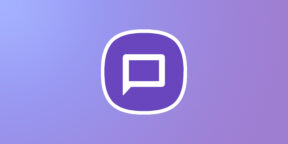
Что такое TalkBack
В смартфонах на Android есть встроенная утилита TalkBack для людей со слабым зрением. Она может читать текст с экрана, озвучивает все действия с устройством, а также сообщает об уведомлениях, звонках и прочих событиях.
Если функция активирована на смартфоне, то управление системой будет отличаться от стандартного. Каждая выбранная кнопка, значок или текстовая область приложения в этом случае подсвечивается рамкой. Для запуска приложения нужно дважды тапнуть по иконке, в меню все кнопки также срабатывают от двойного нажатия. Прокручивание списков на экране работает с помощью двух пальцев вместо одного. Каждый клик и движение сопровождаются голосовой озвучкой и вибрацией.
Если вы включили режим для слабовидящих случайно, то можно быстро его деактивировать несколькими способами. Действия могут немного различаться в зависимости от модели устройства, установленной версии операционной системы и фирменной оболочки от производителя. Но основной принцип отключения TalkBack работает для всех аппаратов.
Как отключить TalkBack на Android
С помощью кнопок регулировки громкости
Это самый быстрый способ. Вы можете включить или отключить TalkBack с помощью кнопок регулировки громкости на боковой стороне вашего гаджета. Для этого нажмите и удерживайте обе клавиши одновременно в течение нескольких секунд. Успешное срабатывание подтвердят звуковой эффект и вибрация.
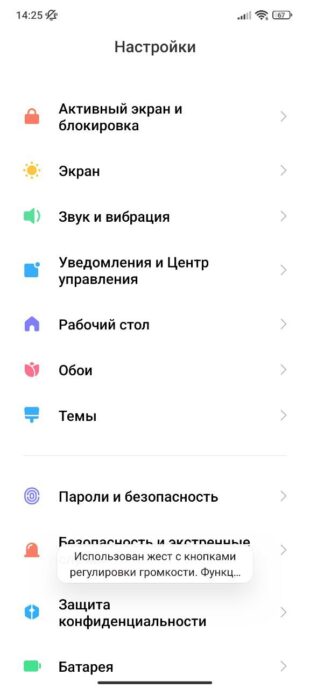
Запретить включение и отключение функции таким способом можно в настройках системы. Подробности ищите ниже.
С помощью настроек смартфона
Чтобы отключить TalkBack через системные настройки, действуйте так.
1. Откройте основные настройки на вашем смартфоне.
2. В поисковую строку введите TalkBack. В результате поиска отобразится нужная утилита. Кликните по названию дважды.
3. Откроются настройки функции TalkBack. Здесь нужно двойным нажатием передвинуть первый слайдер «Использовать приложение TalkBack» в выключенное состояние. Подтвердите действие.
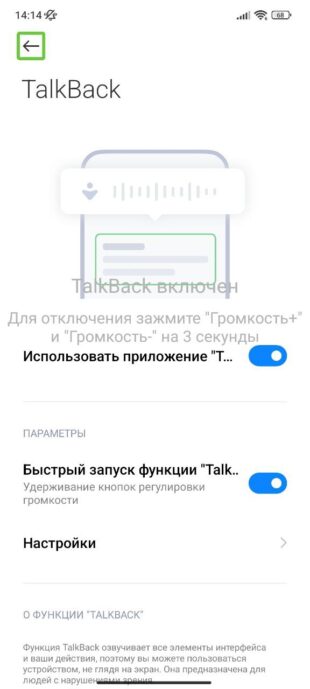
В этом же меню можно отключить быстрый запуск функции TalkBack по нажатию кнопок регулировки громкости. Для этого деактивируйте второй слайдер чуть ниже.
С помощью «Google Ассистента»
Если у вас активирован голосовой помощник Google, он может помочь. Проделайте следующее:
- Вызовите «Google Ассистента» фразой «Окей, Google» или быстрым нажатием кнопки питания смартфона.
- Произнесите команду «Отключи TalkBack». Помощник выполнит её.
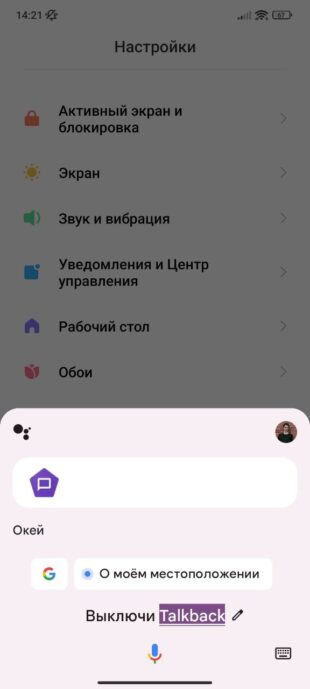
Читайте также 📱⚙️💬
- 10 функций Chrome на Android, о которых мало кто знает
- Как отключить уведомления на Android
- Как проверить состояние аккумулятора на Android
- Как скрыть приложения на Android
- Как восстановить данные на Android-устройстве
